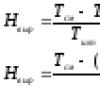Când un utilizator lansează un program nou achiziționat, sistemul de ajutor ar trebui să-i spună care sunt capabilitățile programului și cum să înceapă să lucreze corect cu acesta. Disponibilitate convenabil și cuprinzător sistem de ajutor face ca programul să fie convenabil și atractiv pentru utilizatorii începători, deoarece în orice moment utilizatorul are posibilitatea de a obține ajutor despre un anumit obiect de program.
ÎN noua versiune Sistemul de asistență „1C: Enterprise 8.0” a primit o dezvoltare semnificativă. Toate informațiile de care are nevoie utilizatorul sunt acum furnizate sub formă de hipertext. Informațiile de ajutor privind configurația și platforma sunt integrate într-un singur sistem de ajutor.
2.1. Informații generale
În meniul principal al programului pentru a solicita ajutor există un element "Referinţă".
Informații despre lucrul cu sistemul „1C: Întreprindere” iar pentru anumite obiecte și moduri pot fi obținute în orice moment prin apelarea articolului "Referinţă" sau prin apăsarea unei taste F1. Aceasta afișează secțiunea de ajutor corespunzătoare modului în care lucrează în prezent utilizatorul.
Fereastra de ajutor este formată din două părți. În partea de sus există o bară de instrumente cu care puteți naviga și căuta informații. Conținutul ajutorului este afișat sub bara de instrumente.
Dacă textul nu se încadrează în întreaga fereastră, barele de defilare apar în partea dreaptă și inferioară a ferestrei, care pot fi folosite pentru a afișa partea invizibilă.
2.2. Găsiți ajutor după conținut
Puteți folosi cuprinsul pentru a găsi subiectul pe care îl căutați. Pentru a face acest lucru în fereastră "Referinţă" faceți clic pe butonul "Conţinut".

Deschidere secvențială (trebuie să faceți clic pe semnele „ + ") ramuri ale arborelui subiect, puteți merge la descrierea unui anumit element de date.
Pentru a deschide toate ramurile copacului simultan, trebuie să selectați numele subiectului ramurii rădăcinii copacului folosind tastele sau mouse-ul și apăsați tasta „*”, care este situată în dreapta, pe tasta numerică. tastatură („asterisc gri”).
Pentru a vizualiza textul subiectului de interes, faceți dublu clic pe numele subiectului.
Butoanele din bara de instrumente ale ferestrei "Referinţă" vă permit să treceți rapid de la un subiect la altul.
=> Buton "Următorul" trece la subiectul următor în ordine. În arborele de subiecte, dacă este necesar, ramura corespunzătoare va fi deschisă, iar evidențierea inversă se va deplasa peste numele subiectelor, arătând poziția curentă în arbore. Pentru a merge la subiectul anterior în ordine, folosiți butonul "Anterior".
2.3. Găsirea ajutorului prin index
Fereastră "Referinţă" oferă posibilitatea de a căuta informații de referință după index. În bara de instrumente, faceți clic pe butonul "Index". Pe ecran apare o fereastră „Ajutor: index”.
În linia de sus există un câmp de introducere pentru scrierea numelui subiectului. Sub linia de sus este o listă de subiecte sortată alfabetic. Începeți să tastați numele subiectului pe măsură ce scrieți, subiectul ale cărui primele caractere ale numelui se potrivesc cu cele introduse va fi evidențiat în culoare inversă.

Când este găsit subiectul dorit, apăsați tasta ENTER. În fereastră "Referinţă" Conținutul ajutorului pe acest subiect va apărea.
Dacă în conținut există mai multe descrieri pe un anumit subiect, atunci o listă a acestora va fi oferită în fereastră „Selectare capitol” Selectați capitolul dorit și apăsați tasta "Spectacol".

Orice subiect de descriere poate fi tipărit. Pentru a face acest lucru, trebuie să selectați subiectul dorit descrieri, plasați cursorul în câmpul de text și accesați elementul de meniu „ Început", subparagraful " Sigiliu". Dacă trebuie să imprimați doar un fragment din ajutor, ar trebui să îl selectați în text, să îl amintiți în clipboard și apoi să lipiți partea amintită în orice editor de text și apoi să o tipăriți.
Din fereastra Ajutor este, de asemenea, convenabil să folosiți butonul Căutare. Tastând textul de interes în linia de sus și făcând clic pe butonul Sigiliu,în fereastra de jos veți primi o listă de subiecte de ajutor în care apar cuvintele specificate. Mai mult, căutarea se efectuează fie prin cuvinte întregi, fie printr-un set arbitrar de litere incluse în cuvânt și, de asemenea, cu sau fără majuscule.

2.5. Modul „Despre”.
Modul „Despre program” apelat prin selectarea unui articol „Ajutor – Despre program” sau butonul
pe bara de instrumente.
Este destinat să primească Informații generale despre sistem „1C: Enterprise”și condițiile pentru lansarea unui sistem specific.

Se va afișa fereastra care apare următoarele informații:
¦ informații despre versiunea curentă a sistemului „1C: Enterprise”;
¦ informații despre configurația cu care momentul prezent utilizatorul rulează (numele și versiunea configurației);
¦ informații despre baza de informații cu care lucrează în prezent utilizatorul: directorul în care se află baza de informații și numele bazei de informații, care este indicat în lista de baze de informații din dialogul de lansare „1C: Întreprindere”;
¦ mod: format de bază de date (format de stocare a informațiilor) "Fişier" sau „Client-Server»;
¦ aplicație (Configurator sau 1C: Întreprindere);
¦ numele utilizatorului care lucrează în prezent cu programul.
2.6. Adăugiri la descriere
Din elementul de meniu Referinţă puteți apela și sub-articolul Adăugiri la descriere, în care puteți afla despre modificările în contabilitate care au avut loc de la ultima actualizare a ediției de configurare și, prin urmare, a fost lansată următoarea nouă ediție.

2.7. Panoul de funcții
Panoul de funcții reprezintă în acest sistem un analog al „Ghidului de configurare” care exista în versiunea 7.7. Acest mod poate fi apelat din elementul de meniu Referinţă, iar în mod tradițional este afișat pe bara de instrumente generală.

Pe lângă ajutor text, conține link-uri interactive către diverse moduri lucrul programului, făcând clic pe care după citirea textului puteți ajunge la jurnalul dorit, începeți să tastați document nou sau generați raportul dorit. De fapt, toate lucrările din program pot fi efectuate folosind acest panou. Acest lucru este deosebit de convenabil în perioada de stăpânire a programului, când utilizatorul are încă puțină înțelegere a arhitecturii meniului principal al programului.
2.8. Sugestii în casetele de dialog cu formulare
În sistemul 1C: Enterprise, se utilizează formulare de ecran (dialoguri) pentru a introduce și edita informații, care sunt create în etapa de configurare. Folosind casetele de dialog, informațiile sunt introduse și editate în documente, directoare și parametrii de generare a rapoartelor sunt configurați.
Pentru a obține un indiciu asupra detaliilor specifice ale dialogului, ar trebui să plasați cursorul mouse-ului peste detaliile dorite și să așteptați puțin. După 1…2 secunde, lângă indicator va apărea o inscripție, explicând scopul recuzitei.
Corporația VSMPO-AVISMA implementează și utilizează soluția de aplicație 1C: Consolidation 8 PROF. Automatizează procesul de procesare a raportării corporative în primul rând pentru pregătirea raportării consolidate pentru un grup de companii.
„1C: Consolidation 8” vă permite să rezolvați următoarele sarcini principale:
Consolidarea raportărilor obținute din date diverse tipuri contabilitate (contabilitatea rusă - RAS, IFRS, contabilitate de gestiune);
Transformarea raportării (de la RAS la IFRS și contabilitatea de gestiune);
Controla proces bugetar grup de firme;
Trezoreria grupului centralizat;
Consolidarea raportării de gestiune;
Situațiile financiare consolidate înseamnă situatii financiare un grup de companii prezentat ca raportare a unei singure entitati economice. Situațiile consolidate sunt formate prin combinarea informațiilor conținute în rapoartele companiilor din grup.
Un grup de companii este definit ca o combinație a unei companii-mamă și a companiilor controlate (afiliate) acesteia.
Soluția aplicativă este destinată grupurilor mici de companii create în jurul întreprinderii principale, precum și holdingurilor mari și mijlocii și grupurilor financiare și industriale. În plus, soluția aplicativă poate fi folosită de companiile specializate în audit și externalizare servicii de contabilitate, inclusiv pregătirea raportării IFRS.
Informații de reglementare și de referință
Perioadele
La compilarea diferitelor rapoarte, se folosesc aceleași intervale de timp - aceleași perioade. De fapt, perioada pentru un raport în 1C: Consolidare este un analog cu data documentului în sistemul contabil.
Perioadele sunt stocate în directorul cu același nume (meniul „Informații de referință” - „Perioade”)
Elementele acestui director sunt utilizate în mod repetat ca perioade pentru raportarea individuală a unităților organizaționale, precum și pentru raportarea consolidată.
Directorul „Perioade” este ierarhic. Perioadele scurte pot fi subordonate unei perioade mai lungi, cu condiția să se încadreze complet în perioada lungă. (Condiția specificată este verificată la scrierea unui nou element de director în baza de informații).
Atributul „Frecvență” indică durata perioadei, care este selectată din lista „Frecvență”:
Nouă luni;
Jumătate de an;
Detaliile „Data de începere” și „Data de încheiere” indică datele de început și de încheiere ale perioadei.
Soluția aplicației oferă atât introducerea manuală, cât și automată a noilor perioade.
Când introduceți manual un nou element de director „Perioade”, este suficient să specificați doar frecvența și data de începere. Numele articolului nou și data de încheiere vor fi completate automat. Mai mult, în absența atributului „Arbitrar”, capacitatea de a selecta data de începere a perioadei este limitată la valoarea stabilită a atributului „Frecvență”. De exemplu, cu frecvența specificată „An”, puteți selecta doar 1 ianuarie ca dată de începere a perioadei etc.
Setarea steagului „Personalizat” asigură introducerea unor intervale arbitrare pentru perioade (adică nu o lună calendaristică, un trimestru, un an etc.). Această capacitate, de exemplu, poate fi utilizată pentru a deservi anii fiscali care nu încep la 1 ianuarie.
Pe lângă introducerea manuală, soluția aplicației oferă posibilitatea de a introduce automat perioade noi. În acest caz, puteți genera un arbore de perioade subordonat elementului selectat. Pentru a face acest lucru, trebuie să faceți clic o dată pe perioada pentru care doriți să creați elemente subordonate. Apoi, în meniul director, faceți clic pe butonul „Umpleți”. După aceasta, pe ecran va fi afișat formularul „Generare de noi perioade”:

Formularul auxiliar conține un câmp pentru selectarea unei perioade părinte, în care puteți pune una dintre perioadele deja prezente în director (inițial, câmpul conține perioada pe care este poziționat cursorul). În plus, formularul conține un grup de casete de selectare pentru selectarea periodicității subperioadelor generate. Mai mult, în această grupă vor fi disponibile periodicități doar mai scurte decât periodicitatea perioadei părinte. De exemplu, dacă perioada părinte are o periodicitate de „lună”, atunci doar periodicitățile „deceniu” și „zi” vor fi disponibile în grupul de casete de selectare. Dacă nu este necesar să fie generate perioade de orice frecvență, atunci steagul corespunzător din formularul „Generare de noi perioade” este șters.
Când este completată automat, perioada creată este transferată la nivelul dorit al ierarhiei perioadei, ceea ce face posibilă adăugarea ulterioară a perioadelor intermediare. De exemplu, pentru un an selectat, puteți crea mai întâi 12 perioade lunare și mai târziu puteți adăuga 4 perioade trimestriale.
Posibilitatea generării automate a accesului numai pentru perioade calendaristice. Pentru perioade arbitrare, nu puteți crea perioade subordonate folosind butonul „Umplere”.
Dacă în timpul formării directorului „Perioade”, ierarhia de subordonare a elementelor a fost totuși încălcată, puteți restabili structura de subordonare a elementelor folosind butonul „Reorganizare perioade”.
De exemplu, să creăm mai întâi elementul „2011” în director, pentru care steagul „Personalizat” a fost setat din greșeală, apoi a fost creată perioada calendaristică „primul trimestru al anului 2011”:

Pentru a restabili ierarhia necesară în director, trebuie să debifați steagul „Personalizat” pentru perioada „2011”, apoi faceți clic pe butonul „Reorganizare”.
Scenarii
Un script este un mijloc de combinare logică a rapoartelor. Scenariile pot fi folosite pentru a versiunea seturi de raportare, pentru a sprijini procesul bugetar (scenariile Plan și Actual), etc. Directorul „Scenarii” este folosit pentru a stoca o listă de scenarii (meniul „Informații de ajutor” - „Scenarii”).

Sub forma unui element de director, trebuie indicat numele. Toate celelalte detalii sunt optionale.
Monede
Informațiile despre monedele utilizate în raportarea individuală și consolidată sunt stocate în directorul „Monede” (meniul „Informații de referință” - „Monede” - „Monede”).
O nouă monedă poate fi adăugată în listă fie manual, fie utilizând Clasificatorul de monede din întreaga Rusie făcând clic pe butonul „Selectare din Clasificator”:

Forma elementului de director „Monede” conține un cod de monedă digitală, precum și „Nume” - un cod simbolic din Clasificatorul All-Russian. Pentru a formula corect numele monedei în cuvinte în forme tipărite în viitor, sub forma unui element de director, parametrii de scriere a monedei sunt stabiliți pentru întreaga și fracțiunea monedei. Dacă partea fracțională din formularele tipărite este afișată ca număr, puteți seta numărul necesar de cifre atunci când afișați formularele tipărite ale documentelor.
Ratele de schimb sunt afișate într-un director special „Currency Rates”, subordonat directorului „Currency”. Puteți accesa el din formularul elementului din directorul „Monede”:

Fiecare rând al tabelului „Currency Rate” conține data cursului de schimb, valuta, cursul de schimb (față de cel de bază), precum și multiplicitatea.
Ratele de schimb sunt determinate în raport cu moneda de bază (moneda de triangulare). Ratele încrucișate între valute sunt determinate prin moneda de bază. Cursul valutar de triangulare se presupune a fi egal cu unu.
Pe lângă cursul de schimb, fiecare monedă are propria sa multiplicitate. Dacă multiplicitatea este egală cu unu, atunci în câmpul „Rate” se introduce suma monedei de bază corespunzătoare unei unități a acestei monede (adică cursul de schimb în sensul obișnuit).
Totuși, dacă cursul de schimb al unei anumite monede în raport cu moneda de bază este foarte scăzut (acuratețea este mai mică de 4 zecimale), atunci câmpul „Multiplicitate” indică numărul de unități valutare acceptate pentru cotație (unitatea valutară de cotație) , iar câmpul „Rate” indică suma în moneda de bază corespunzătoare acestui număr de unități valutare.
Ratele de schimb pot fi introduse manual sau descărcate automat de pe site-ul RosBusinessConsalding (www.rbc.ru). Fereastra de dialog pentru descărcarea ratelor de pe Internet este accesată făcând clic pe butonul „Descărcare cursuri valutare”.

Fereastra de dialog de procesare specifică perioada pentru care cursurile de schimb trebuie încărcate.
Folosind butonul „Completare”, puteți completa lista de valute cu toate valutele care sunt înregistrate în directorul „Monede”.
Folosind butonul „Selectare”, puteți selecta acele valute din directorul „Monede” pentru care trebuie să descărcați rate.
Procedura de descărcare a cursurilor valutare de pe site-ul web RBC este pornită prin butonul „Descărcare”.
După descărcarea cu succes, informațiile despre cursurile de schimb sunt înregistrate automat în registrul de informații pentru fiecare monedă selectată în partea tabelară a formularului de descărcare.
Pentru a pregăti rapoarte, ei folosesc adesea nu tarife pentru o anumită dată (adică rate stocate în registrul de informații „cursuri de schimb”), ci rate medii sau rate pentru datele de început și de sfârșit ale raportării. Valorile acestor tipuri de rate sunt stabilite pentru fiecare monedă înainte de începerea procesului de raportare pentru un anumit scenariu și perioadă. Această implementare vă permite să utilizați rate diferite ale aceleiași monede pentru diferite scenarii ale aceleiași perioade (de exemplu, pentru datele planificate și reale, ratele de schimb utilizate sunt aproape întotdeauna diferite).
Utilizatori
Înainte de a începe să lucrați cu soluția aplicației, trebuie să configurați experiența utilizatorului:
Determinați lista utilizatorilor care lucrează cu configurația;
Atribuiți roluri utilizatorilor;
Limitați accesul utilizatorilor la obiectele bazei de informații, stabiliți reguli pentru accesul la obiecte;
Setați drepturi suplimentare de utilizator pentru a utiliza funcționalitatea de configurare.
Directorul „Utilizatori” (meniul „Informații de ajutor” - „Utilizatori și drepturi” - „Utilizatori”) este destinat să stabilească o relație între utilizatorii înregistrați ai bazei de informații și setările de bază care sunt setate pentru utilizatorii din baza de informații. Directorul „Utilizatori” stochează toți utilizatorii care au lucrat vreodată în baza de informații, inclusiv pe cei care au fost eliminați din lista de utilizatori ai bazei de informații din configurator.
Directorul este ierarhic - utilizatorii pot fi combinați în grupuri și subgrupuri.

În directorul „Utilizatori”, puteți administra utilizatorii bazei de informații, ceea ce se face de obicei în modul „Configurator”.
Administrarea utilizatorilor sistemului poate fi efectuată de un utilizator alocat rolului Drepturi complete.
Pentru utilizatorii cu drepturi de administrare, fila „Proprietăți utilizator Infobase” este vizibilă în elementul de director „Utilizatori”. Această filă este folosită pentru a administra utilizatorii bazei de informații.
Pentru utilizatorii care nu au drepturi de administrare, doar detaliile numelui și trecerea la rapoartele analitice și panourile configurate pentru acest utilizator sunt vizibile pe formularul elementului de director „Utilizatori”.
Utilizatorul poate intra în program numai atunci când identificarea are loc prin potrivirea numelui de utilizator în configurator (atributul „Nume” al utilizatorului de sistem) și a numelui de utilizator în directorul „Utilizatori” (atributul „Nume utilizator” din „Utilizatori” director) cu caractere nesemnificative eliminate.
Elementele din directorul „Utilizatori” pentru care a fost stabilită o conexiune cu utilizatorii bazei de informații sunt marcate în listă cu o pictogramă. Utilizatorii care nu au nicio legătură cu utilizatorii bazei de informații sunt marcați cu o pictogramă.
Conexiunea dintre utilizatori și utilizatorii bazei de informații se stabilește folosind următoarele detalii:

Informațiile despre toate acțiunile utilizatorului atunci când lucrează cu baza de informații sunt reflectate în jurnalul de înregistrare (meniul „Serviciu” - „Jurnal de înregistrare”).
Scrieți un raport de vânzare sau un întreg subsistem pentru o configurație tipică? Apoi asigurați-vă că scrieți un ajutor explicativ pentru obiectele de configurare care urmează să fie adăugate sau scrieți utilizatorilor dvs telefon mobil. La urma urmei, vor avea o mulțime de întrebări! (Vom presupune că trăim într-o lume ideală în care utilizatorii citesc informații de ajutor înainte de a apela suportul tehnic sau un programator).
În articol vom lua în considerare exemple simple privind crearea de informații de ajutor pentru obiectele de configurare, precum și lucrul programatic cu ajutorul.
Adăugarea ajutorului
Configurația de testare conține directorul „Produse” și procesarea pentru completarea acestuia „Umplerea directorului Produse”.

Pentru aceste două obiecte, trebuie să adăugați informații de referință rapide. În acest caz, în ajutorul directorului „Produse”, ar trebui adăugat un link către ajutorul pentru procesarea completării mărfurilor. Pentru a face acest lucru, în directorul „Produse”, accesați fila „Altele”. Setați opțiunea „Includeți în conținutul de ajutor”.


Am reușit acest lucru plasând un link în ajutor. Pentru a face acest lucru, în fereastra de editare a informațiilor de ajutor, trebuie să selectați textul pentru care doriți să faceți un hyperlink și să executați comanda de meniu „Elemente->Link”. În fereastra care apare, selectați procesare din metadatele de configurare „Completarea directorului de produse”.

Aceasta completează implementarea cadrului sistemului de ajutor din exemplu. Anterior am setat opțiunea „Include în conținut de ajutor”. Această opțiune vă permite să includeți propriile elemente în cuprinsul standard al ajutorului. Pentru a face acest lucru, trebuie să creați un arbore de subsisteme și să includeți obiectele corespunzătoare în compoziția lor. În configurația de testare, creăm o ierarhie și selectăm fiecare obiect separat. Conținutul cuprinsului de ajutor se va modifica în același mod.

Aceasta completează cadrul sistemului de ajutor pentru exemplul nostru. Să trecem la programul de lucru cu ajutor.
Apelarea ajutorului în mod programatic
Adăugați următoarele comenzi în formularul de listă al directorului „Produse”:

Prima comandă afișează ajutor despre obiectul de configurare „Director”, a doua - informații despre directorul „Produse” pe care l-am adăugat mai devreme. Al treilea apelează secțiunea de ajutor încorporată despre compania 1C. Ajutor formular - Afișează subiectul de ajutor asociat formularului curent. Următoarea listă arată codul programului pentru handlere pentru fiecare dintre aceste comenzi:
& Despre procedura client Ce este directorul (comandă) // Funcționează numai în clientul gros, deoarece metadatele pot fi lucrate fie pe server // fie în clientul gros OpenHelp(Metadate. Directoare) ; Sfârșitul procedurii și Procedura produsului pe client (echipă)// Apelați ajutor pentru directorul „Produse”. OpenHelp ("Director. Bunuri " ) ; EndProcedure & OnClient Procedure HelpForms(Comandă)// Apelați subiectul de ajutor asociat cu formularul curent OpenFormHelp() ; Sfârșitul procedurii și procedura clientului DESPRE Compania 1C (echipă) // Deschideți secțiunea de ajutor încorporată în platforma „Aproximativ 1 C” OpenHelp("v8help://1 cv8/1 C_Corporation");

Sfârșitul procedurii
Toate exemplele de apelare a ajutorului sunt destul de simple. Singurul punct este să obțineți un link către secțiunea de ajutor încorporată în platformă. Pentru a face acest lucru, atunci când selectați un link în editorul de ajutor, trebuie să specificați subiectul de ajutor al platformei. Un link către acesta va apărea în fereastra de selecție.
Asta e totul despre programul de lucru cu ajutor.
Este mai bine să scrii o dată decât să explici de o sută de ori! Economisiți-vă timp! Scrierea unui manual bun va ajuta utilizatorii programului să înțeleagă rapid funcționalitatea și vă va scuti de la repetarea întrebărilor. Programul oferă un serviciu de actualizare a datelor în clasificatoare de bază din
surse externe . De exemplu, un director al băncilor poate fi actualizat de pe site-ul agenției RosBusinessConsulting. Principalele cărți de referință ale sistemului descriu structura
întreprindere comercială
Structura unei întreprinderi comerciale este reprezentată de trei directoare principale ale sistemului.
- Magazinele sunt unități organizatorice ale unei întreprinderi destinate vânzărilor către cumpărători cu amănuntul;
- Depozitele sunt locuri în care mărfurile sunt depozitate într-un magazin;
- Organizații - un director de subiecte de activitate economică și juridică a unei întreprinderi.
Un magazin poate avea mai multe depozite diferite care sunt folosite pentru depozitarea mărfurilor sau vânzări cu amănuntul. Fiecare depozit de magazin aparține unei organizații specifice a întreprinderii.
Unul dintre depozitele magazinului poate fi desemnat ca depozit de chitanțe, iar celălalt ca depozit de vânzări. Aceste depozite sunt introduse implicit în documente la înregistrarea tranzacțiilor de intrare și de ieșire. Depozitul de primire poate coincide cu depozitul de vânzare.
Pentru a separa contabilitatea fluxului de produse, departamentele unui singur etaj de vânzări al unui magazin pot fi configurate ca depozite separate cu tipul Sala de tranzactionare . Programul sprijină distribuția semi-automată a mărfurilor primite între departamente și depozite, în conformitate cu setările preliminare.
Pentru fiecare magazin pot fi stabilite și reguli de formare a sortimentului și de stabilire a prețului de vânzare cu amănuntul.
În program, înregistrările fluxului de mărfuri sunt păstrate separat pentru fiecare organizație a unei întreprinderi comerciale. Pentru organizație se stabilește un sistem de impozitare, general sau simplificat, și, dacă este necesar, se poate stabili utilizarea UTII pentru depozitele individuale.
Contabilitatea soldurilor numerar produs de locatii de depozitare - case de marcat si case de marcat care functioneaza magazin - tot pe organizatie
Pentru completarea cât mai completă a formularelor tipărite de documente, se asigură întreținerea conturilor bancare ale organizației și ale persoanelor responsabile actuale.
Informații despre nomenclatură
Directorul nomenclaturii este directorul central sistem comercial. Pentru fiecare poziție contabilă a produsului, se salvează datele despre articol, producătorul și țara de origine a produsului, unitatea de măsură principală și seturile de ambalare, precum și cota de TVA. Utilizatorul poate introduce o descriere text a produsului și poate salva imaginea acestuia.
Pentru a structura datele și a reduce numărul de erori la introducerea manuală a informațiilor, se folosesc cărți de referință auxiliare:
- Director de unități de măsură - o listă de unități de măsură utilizate pentru mărfuri, care poate fi completată din clasificator integral rusesc unități de măsură (OKEY);
- Director de ambalaje - o listă de ambalaje pentru un anumit produs care poate fi folosit pentru transportul sau vânzarea produsului;
- Etichete de preț și șabloane de etichete - șabloane configurabile de utilizator pentru tipărirea etichetelor de preț și a etichetelor pe o imprimantă obișnuită de birou sau pe o imprimantă de etichete specializată.
Pentru a separa mărfuri cu parametri contabili diferiți, utilizați directorul Tipuri de articole. Pentru fiecare tip de articol, utilizatorul poate atribui o metodă de contabilizare a soldurilor de stoc - după articol sau cu detaliere a caracteristicilor articolului, definește parametri de contabilizare pentru seria de produse și parametri contabili suplimentari.

Utilizatorul poate defini, de asemenea, o etichetă de preț sau un șablon de etichetă specific unui anumit tip de articol și o listă personalizată de detalii și informații suplimentare despre produs.
Programul ține evidențe separate ale mișcării și vânzării mărfurilor achiziționate de la furnizor și seturile colectate direct în magazin. Lista componentelor kit-ului este stocată în card de cont. Direct de pe cardul articolului, puteți vizualiza și lista furnizorilor care furnizează acest produs, prețurile atribuite mărfurilor, mergeți la raportul privind circulația mărfurilor.
Configurația stochează și recunoaște codurile de bare diverse tipuri. Este oferită capacitatea de a imprima coduri de bare pe etichete de preț și etichete, de a căuta și selecta produse în secțiuni tabelare ale documentelor folosind echipamente speciale.
Funcționalitatea programului prevede introducerea centralizată și distribuirea automată a datelor de bază către bazele de date periferice ale magazinelor pentru a evita duplicarea înregistrărilor. Când utilizați mai multe configurații pentru a automatiza o întreprindere, este posibil să mențineți directoarele de sistem în diferite programe după un anumit concept de împărtăşire.
/
Contabilitatea stocurilor
Informații de reglementare și de referință: subsistemul de contabilitate a stocurilor
Toate informațiile de reglementare și de referință care sunt utilizate pentru afișarea tranzacțiilor de inventar pot fi împărțite în două grupuri:
Obiecte de contabilitate analitica a operatiunilor cu stocuri - nomenclator, depozite, grupe de nomenclator,
Parametri contabili ai operațiunilor care sunt alocate „în mod implicit” - prețuri articole, conturi contabile, scopuri fiscale.
Nomenclatură
Lista nomenclatorului stocurilor, echipamentelor (imobilizări corporale imobilizate care nu au fost date în exploatare), precum și lista serviciilor primite, prestate sau produse intern se mențin în directorul „Nomenclator”.
] [[у Du-te Ў 1 3 1 Sfaturi 2 Grup de nomenclatură: Materiale. .. x a Nume scurt: Doshka Cod: 00000016 Nume complet: Doshka I 1 Ў Principalele prețuri Unități de măsură Specificații contabile" width="561" height="424">
Fig.1. Nomenclatură
Directorul nu depinde de lista depozitelor și organizațiilor în numele cărora se păstrează înregistrările în baza de date. Cu alte cuvinte, aceleași elemente de director pot fi folosite pentru a afișa tranzacții comerciale pentru toate depozitele și toate organizațiile. Elementul director aproape că nu stochează caracteristicile contabile sau parametrii obiectului. Prin urmare, același element de director poate fi afișat în contabilitate atât ca material, cât și ca produs sau produs, sau chiar ca echipament. Cu alte cuvinte, tipul articolului va fi determinat în contextul unei tranzacții comerciale.
Singurul semn care definește sistemul este steagul „Service”. Când este stins, este un semn valoare materială, pentru care se ține contabilitatea cantitativă și contabilitatea de depozit a mișcărilor și soldurilor. Dacă este inclus, acesta este un articol necorporal pentru care nu se va ține contabilitatea de depozit.
Dacă numărul de elemente din director este mare, atunci pentru a simplifica munca și a optimiza căutarea poziției necesare în directorul „Nomenclatură”, este rezonabil să se creeze grupuri de elemente. Grupuri separate, cum ar fi: „Materiale”, „Produse semifabricate”, „Marfuri”, sunt create atunci când baza de informații este completată inițial (realizat automat la prima lansare). În acest caz, este posibilă modificarea sau ștergerea grupurilor create anterior sau transferul elementelor de director dintr-un grup în alt grup. Crearea unei structuri de director sau restructurarea este permisă în orice perioadă de lucru cu securitatea informațiilor.
Pentru elementele materiale se definește steagul „Formă strictă contabilă”, a căror contabilitate trebuie ținută nu numai pe contul de bilanț, ci și în paralel în spatele bilanțului (contul „08 Forme contabile stricte”). Dacă contabilitatea în afara bilanţului trebuie efectuată conform unui " valoarea nominală", apoi trebuie definit încă un indicator „Contabilizat la valoarea nominală”.
Steagul „Is serviciu de transport", care acționează pentru a crea o formă tipărită a documentului "Factură fiscală", care este emisă cumpărătorului.
Valoarea atributului „Cota TVA” va fi utilizată de sistem pentru înlocuirea implicită în documentele de cumpărare/vânzare pentru acest articol. Atributul „Beneficiu TVA” este disponibil pentru introducere și editare dacă atributul „Cota TVA” este setat la „Fără TVA”. Baza beneficiului de TVA este prezentată aici - clauza corespunzătoare a legii TVA, textul este folosit pentru a crea o formă tipărită a facturii fiscale.
Indicatoarele „Măsurat în totalitate” și „Text pentru tipărire în contribuabil” sunt utilizate pentru afișarea serviciilor în formă tipărită factura fiscala daca serviciul nu este masurat cu contoare cantitative.
Atributul „Grup de nomenclatură” este completat cu un link către elementul de director „Grupuri de nomenclatură”. Valoarea atributului desemnează intrarea articolului în grup pentru gruparea veniturilor din vânzări și cheltuielilor întreprinderii (inclusiv costurile de producție).
Atributul „Articol de cost” este un parametru care va fi utilizat pentru a înlocui elementul corespunzător în mod implicit la anularea articolelor de inventar în costurile și cheltuielile organizației.
Soluția standard are capacitatea de a afișa tranzacții cu același articol în diferite unități de măsură. Unul dintre ele trebuie recunoscut ca principal sau de bază (setat în fila „De bază”). Toate circulatia bunurilor si materialelorîn termeni cantitativi vor fi recalculate în această unitate. Pentru a converti o cantitate dintr-o unitate în alta, se folosește un „factor” de conversie. În același timp, la afișarea tranzacțiilor în documente „mărfuri”, puteți selecta oricare dintre unitățile care sunt înregistrate pentru articolul furnizat în fila „